윈도우11 그림판 3D 다운로드 설치 방법
윈도우11에는 원조 그림판이 설치되어 있지만 업그레이드 버전인 그림판 3D는 설치되어 있지 않습니다. 원래 윈도우10에서는 원조 그림판을 빼고 그림판 3D만 넣으려고 했다가 전 세계 유저들의 강한 항의에 부딪혀 결국 2가지 모두 탑재하게 되었었죠. 그런데 윈도우11에서는 오히려 원조만 살아남게 되었습니다.
윈도우11에서 그림판 3D를 사용하려면 별도로 설치를 해주어야 합니다. 그림판 3D는 무료 설치가 가능하기 때문에 언제든지 삭제할 수 있으며 또 재설치가 가능합니다.
윈도우11 그림판 3D 설치 방법
그림판 3D 설치는 마이크로소프트 스토어에서 다운로드할 수 있습니다. ▶그림판 3D 설치 링크
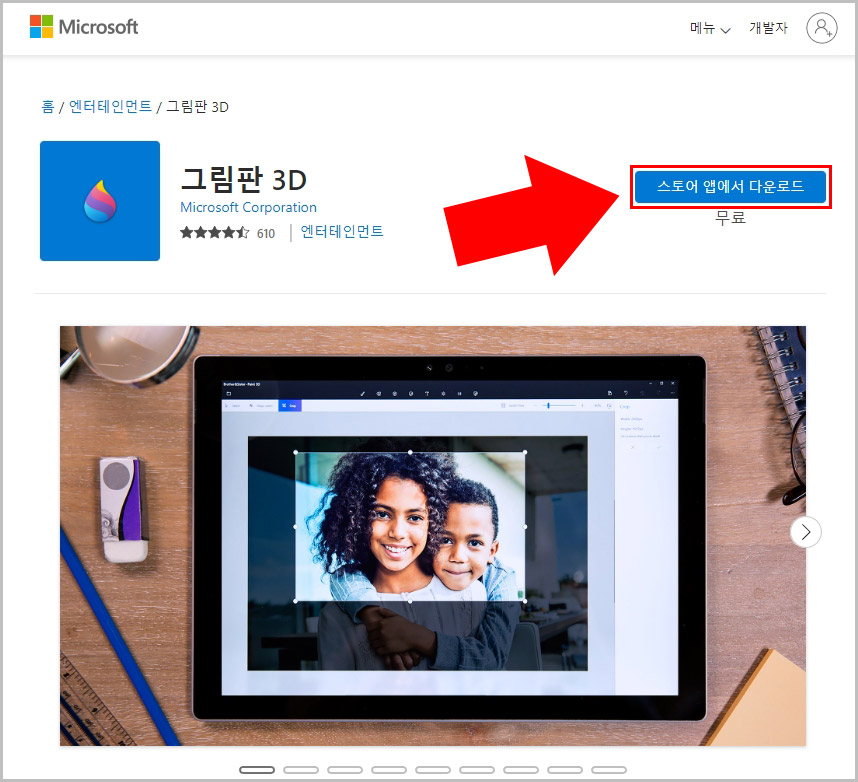
링크로 들어간 후 스토어 앱에서 다운로드 버튼을 클릭합니다.
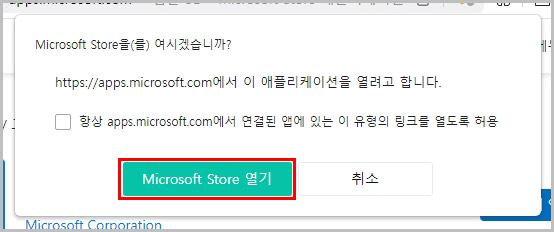
위 배너가 뜨면 Microsoft Store 열기를 클릭합니다.
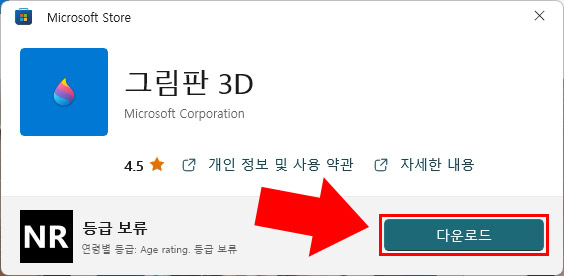
그림판 3D 다운로드 버튼을 클릭합니다.

다운로드 완료 후 설치가 되면 열기를 클릭합니다. (설치 완료 후에는 윈도우 검색 버튼으로 프로그램을 찾아서 시작 화면이나 작업표시줄에 고정시켜서 사용하시면 됩니다.)
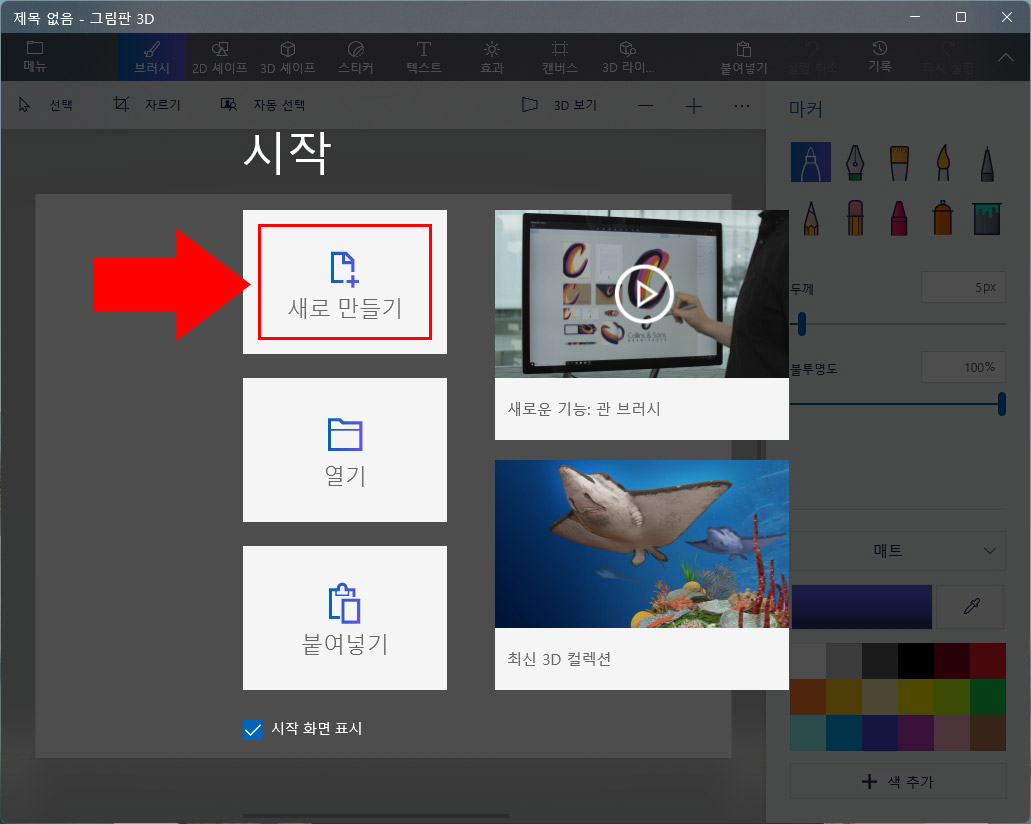
그림판 3D를 실행하고 새로 만들기를 클릭합니다.
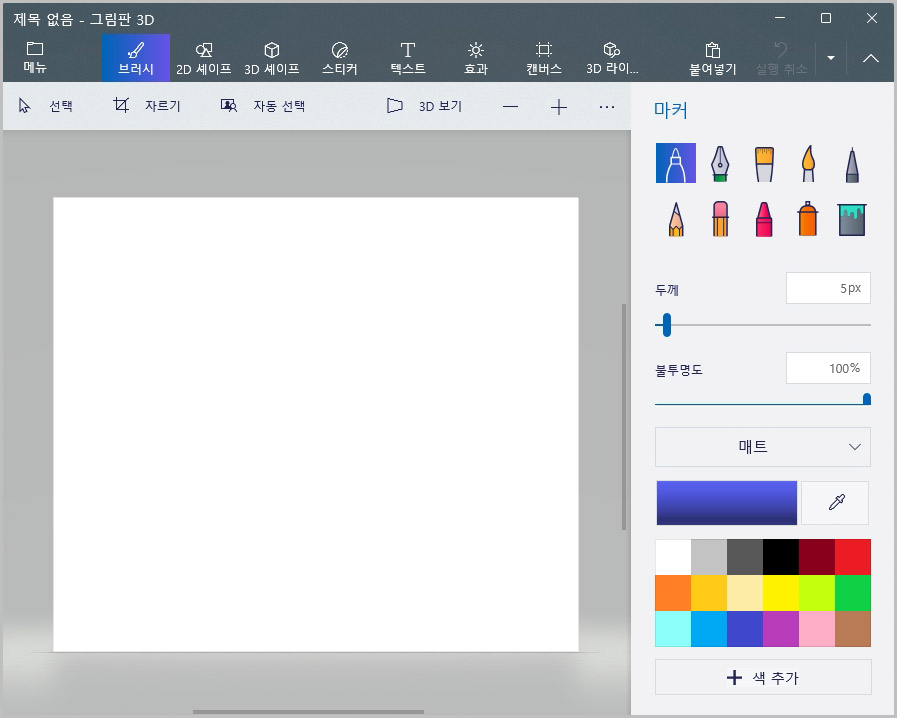
그러면 새로운 작업을 시작할 수 있습니다.
윈도우11 그림판 3D 프로그램 설치는 어렵지 않으며 무료로 언제든지 사용이 가능합니다. 사진이나 이미지 위에 색칠을 하거나 글씨를 쓰는 등의 작업들은 충분히 그림판으로 가능하죠. 간단한 무료 이미지 편집 프로그램이 필요하다면 그림판 3D를 이용해 보세요.
▼그림판 관련 글 함께 보기





댓글